14.05.2019
Обновлено: 17.02.2020
Как форматировать телефон Samsung? На аппаратах с ОС Андроид можно быстро избавиться от всех пользовательских данных. Рассмотрим действующие способы, позволяющие стереть всю информацию в смартфоне.

Содержание
- 1 Как полностью отформатировать Самсунг?
- 2 Форматирование через меню
- 3 Форматирование с помощью Recovery Mode
- 4 Сервисная комбинация
- 5 Форматирование через Hard Reset
Как полностью отформатировать Самсунг?
Сброс данных – удаление с телефона пользовательской информации. В нее входит: сообщения, контакты, приложения, файлы, настройки, будильники и т. д. В итоге смартфон становится полностью «чистым», как при первом включении.
В каких случаях потребуется эта операция?
- После обновления ОС Android. Разработчики рекомендуют избавиться от всей старой информации и внести ее повторно. Еще лучше – сделать сброс данных до обновления, чтобы выполнить «чистую» установку.
- Перед реализацией устройства или передачей иному человеку. В смартфоне хранится огромное количество пользовательской информации, которой не стоит делиться с посторонними людьми.
- Возникла какая-то проблема, которую вы не можете устранить.
Перед полным сбросом нужно:
- Сделать резервную копию и перенести ее на карту памяти. Бекап используется для быстрого восстановления информации, он сильно сэкономит ваше время.
- Зайти в список аккаунтов в настройках, удалить учетную запись Гугл. Если не сделать этого, то устройство после включения будет запрашивать логин и пароль от нее.
Форматирование через меню
Сделать полный сброс можно через меню аппарата. Необходимо:
Форматирование с помощью Recovery Mode
Не всегда возможно выполнить форматирование через меню. Если телефон отказывается загружать операционную систему, то предлагается воспользоваться другим методом – с помощью сочетания клавиш для Hard Reset. Нужно:
- Отключить аппарат, если он включен.
- Зажать клавиши «Домой», питания и повышения громкости.

- После появления на дисплее логотипа компании отпустите одну кнопку – «Домой».
- Дождитесь запуска меню Recovery.
- С помощью кнопок регулировки громкости выберете пункт «Wipe data/factory reset».
- Нажмите на клавишу запуска для подтверждения.

- В новом меню выберете пункт ««Yes».
- Далее – «Reboot system now».
- Дождитесь загрузки устройства.
Сервисная комбинация
Как отформатировать Самсунг? На Галакси можно воспользоваться сервисной комбинацией. Для ее ввода перейдите к набору номера в приложении «Телефон». Далее вбейте код:
- *2767*2878# – очистка с сохранением контактов и пользовательских файлов.
- *2767*3855# – удаление всех данных.
Форматирование через Hard Reset
Можно выполнить форматирование с использованием компьютера. Инструкция:
- Скачайте на ПК приложение Android Data Eraser и установите программу.
- Запустите ее и перейдите в пункт «Стереть все данные».
- Подключите девайс к компьютеру через кабель. Проверьте наличие активированной отладки по USB.
- Нажмите на «Стереть» и дождитесь сканирования устройства.
- После завершения анализа файловой системы необходимо снова кликнуть на пункт «Стереть».
- Осталось выполнить сброс настроек Андроид и можно пользоваться девайсом.

Кенет Вилсон (Написано статей: 122)
Основатель и администратор портала, редактор и эксперт. Специалист с высшим техническим образованием, имеющий практический опыт в работе с техникой. После окончания университета работала в нескольких IT-фирмах, где и начала вести свой блог. В последствии это переросло в несколько информационных сайтов, на одном из которых вы сейчас и находитесь. Основная задача Кен – проверка подлинности информации, указанной в поданными авторами статьях. Просмотреть все записи автора →
Оценка статьи:
![]() Загрузка…
Загрузка…
Для данной статьи доступны видео-рекомендации с сурдопереводом.
Содержание
Как сделать сброс настроек (hard reset, factory reset) на Samsung Galaxy — видео с сурдопереводом.
1. Для чего нужен сброс данных
Сброс данных устройства (сброс настроек, hard reset, factory reset) — это удаление со смартфона или планшета всех данных: контактов, сообщений, загруженных приложений, фотографий, музыки, настроек почты, будильников и других. После сброса устройство возвращается к заводскому состоянию.
Пока устройство используется, в операционной системе накапливаются ошибки, которые мешают его нормальной работе и повышают расход энергии. При сбросе данных обнуляются настройки операционной системы и удаляются программные сбои и ошибки. Для нормальной работы устройства делайте сброс раз в полгода, а также после обновления прошивки.
Для нормальной работы устройства делайте сброс раз в полгода, а также после обновления прошивки.
Обычно сброс данных делают в следующих случаях:
- Перед продажей или передачей устройства другому человеку;
- Если на устройстве возникает какая-то проблема, которую не удается исправить другими способами;
- После обновления программного обеспечения устройства (прошивки).
2. Что нужно сделать перед сбросом данных
2.1. Скопируйте с устройства важную информацию.
Во время сброса вся память устройства будет очищена и все данные будут удалены. Если есть какие-то важные данные, сделайте их копию.
2.2. Удалите с устройства аккаунт Google.
Если этого не сделать, то при включении устройства после сброса будет запрашиваться тот аккаунт, который был на устройстве перед сбросом. Без ввода данных этого аккаунта включить устройство не получится.
3. Первый способ сделать сброс данных — через меню
-
Откройте «Настройки».

-
Выберите пункт «Общие настройки». Если такого пункта нет, перейдите к следующему шагу.

-
Выберите пункт «Сброс». Также он может называться «Архивация и сброс», «Архивирование и сброс» или «Конфиденциальность».

-
Выберите пункт «Сброс данных». Пункт может называться «Сброс устройства».

-
Выберите пункт «Сбросить» (также возможен вариант «Сброс устройства» или «Удалить все»).

-
Устройство перезагрузится и данные удалятся.
4. Второй способ сделать сброс данных — с помощью кнопок
Такой способ применяется в том случае, когда смартфон или планшет не загружается либо экран заблокирован.
Для Android 12 и Android 11 перед выполнением сброса телефон должен быть подключен кабелем USB к ПК или другому устройству, например, игровой приставке, ТВ или автомобилю.
-
Выключите мобильное устройство.
Если устройство заблокировано, то перезагрузите его с помощью кнопок: нажмите и удерживайте одновременно клавиши Питание и Громкость вниз до 10-ти секунд. К следующему шагу приступайте, как только телефон начнет включаться, до загрузки системы.

-
Если у устройства есть кнопка «Домой» (внизу по центру), одновременно нажмите и держите кнопки «Питание» + «Домой» + «Громкость вверх».
Если у устройства есть кнопка Bixby (на противоположной стороне от кнопки включения), одновременно нажмите и держите кнопки «Питание» + «Громкость вверх» + Bixby.
Если у устройства нет кнопок «Домой» и Bixby, одновременно нажмите и держите кнопки «Питание» + «Громкость вверх».

-
Отпустите кнопку «Питание» после того, как на экране появится надпись Samsung Galaxy …. Остальные кнопки держите до появления меню Recovery (примерно 10 секунд). Recovery — специальный режим загрузки устройства, выглядит как текстовое меню.
Если появляется надпись «No command» и треугольник с восклицательным знаком, подождите 30-40 секунд.
Если меню Recovery не появилось, повторите шаги 1-3 еще раз, дольше удерживая кнопки.

-
Нажимайте кнопку «Громкость вниз, чтобы выбрать пункт» Wipe data/factory reset.
Если вдруг вы передумали делать сброс сейчас и хотите выйти из меню Recovery, выберите пункт Reboot system now, чтобы перезагрузить телефон.

-
Нажмите кнопку «Питание» для подтверждения выбранного пункта.

-
Нажмите кнопку «Громкость вниз», чтобы выбрать пункт Yes или Yes — Delete all user data.

-
Нажмите кнопку «Питание» для подтверждения удаления всех данных с устройства.

-
После удаления данных появится главное меню. Нажмите кнопку «Питание», чтобы выбрать пункт Reboot system now.

-
Устройство перезагрузится.

5. Если после сброса устройство не включается, требуется аккаунт Google
6. Если после сброса устройство не включается (зависает)
После сброса данных телефон может загружаться некоторое время. Иногда это может занимать около часа.
Если телефон так и не загрузился, обратитесь в сервисный центр Samsung — требуется переустановка прошивки инженерным методом.

В каких случаях нужно форматирование

- При эксплуатации любое устройство накапливает небольшие неточности в алгоритмах, отклонения и другие неприятности. По истечении какого-то времени число погрешностей станет таковым, что телефон производительно работать не сможет.
- Кроме того, механическое повреждение может послужить причиной для неотложных мер (аппарат упал в воду или на магнит и другие внешние воздействия). И тогда потребуется принимать результативное решение.
- Устройство, давшее сбой, нужно будет отформатировать. Сначала необходимо определить, нужно ли форматировать карту памяти. Если нет необходимости в её форматировании, то сразу нужно извлечь карту из аппарата.
Форматирование устройств, выпущенных различными производителями, выполняется по-разному. Более ранние модели смогут вернуть к первоначальным настройкам лишь в специализированном центре с использованием особого оборудования.
Телефоны Nokia и смартфоны форматируются путем ввода комбинации *#7780#. При этом произойдет возврат к заводским настройкам, а личная информация на телефоне останется нетронутой.
Форматирование устройства
Порядок действий:
- откройте приложение «Настройки», проведя вниз от верхней части экрана, а затем коснувшись значка этого раздела в правом верхнем углу;
- прокрутите это меню, пока не дойдете до строки «Персональный заголовок» и найдите раздел для резервного копирования и сброса. Перейдите на этот блок для начала процесса;
- отформатируйте свой смартфон Samsung. Нажмите «Factory Data Reset» в следующем разделе для старта. По умолчанию все внутреннее хранилище будет стерто. Должно появиться предупреждающее окошко, что все личные файлы будут безвозвратно удалены. Нажимаете «Согласен», и в телефоне должен погаснуть экран (затемниться);
- теперь дожидаетесь окончания процесса. Далее начинается сброс настроек телефона до заводских. Подождите, пока устройство перезагрузится и включится снова домашний экран. Ну вот, ваш Самсунг успешно отформатирован.
После окончания процесса форматирования – у вас будет практически новый в плане оперативной памяти и старта работы смартфон!
Важно: На более новой линейке Samsung Galaxy, такой как Galaxy S5 и выше, раздел для резервного копирования и сброса настроек находится в блоке «Пользователь и резервное копирование» в приложении настроек.

А теперь разберем ещё два метода как можно форматировать телефон Самсунг. Есть метод форматирования с помощью режима восстановления. Этим способом форматировать телефон Самсунг немного сложнее, так как нужно будет осуществить вход в этот режим.
Для этого следуйте таким инструкциям:
- Телефон надо отключить, затем нажать и немного придерживать кнопку VOLUME UP.
- Если все в порядке, переходите в меню режима восстановления.
- По этому меню можно перемещаться кнопками регулировки громкости и найти режим сброса настроек до заводских и подтвердить его.
Что нужно предпринять, если при очистке смартфона необходимо также форматировать MicroSD? Если в вашем устройстве есть MicroSD, стоит учесть, что форматирование не всегда означает очистку данных карты.
Также SD-карта можно отформатировать независимо, если нужно, сброс настроек по умолчанию не очищает внутреннюю SD-карту. Если есть такая потребность, нужно пройти следующие шаги: Перейдите в Настройки -> Хранение -> Форматировать SD-карту.
Такой метод не заменит пользовательское ПЗУ, если вы выполните сброс настроек к заводским на вашем устройстве, но восстановит до того состояния, в котором оно было сразу после установки ПЗУ на смартфон.
И еще один вариант – безопасное форматирование с помощью программного обеспечения для удаления данных. Файлы, которые были удалены заводскими настройками, могут быть восстановлены с помощью программного обеспечения для восстановления.
Поэтому, такой способ не является наиболее безопасным для сохранения вашей конфиденциальности под защитой. Если действительно заботитесь об информации на устройстве, то следует использовать инструмент удаления данных Android, чтобы навсегда стереть все на смартфоне Самсунг.
В следующем примере мы берем Androidphonesoft Android Eraser в качестве демонстрационной версии. Мы уже тестировали программу на различных марках, включая Samsung Galaxy S6.
Хорошо работает на всех моделях. Мы также приобрели коммерческое программное обеспечение для восстановления данных и попытались получить контент после удаления. Но ничего не было отсканировано.
Форматирование Samsung через Recovery Mode
Recovery Mode – это специальный режим загрузки мобильных устройств. Он позволяет создавать бэкапы операционной системы и пользовательских данных, делать hard reset, разбивать SD карту на несколько разделов и выполнять другие системные действия.
Для форматирования Самсунга через среду восстановления вам потребуется:
- Выключить мобильный аппарат и дождаться завершения работы всех системных приложений.
- Одновременно зажать механические клавиши Home, Power и Volume Up.

- После входа в область Recovery Mode выбрать пункт Factory Reset и запустить форматирование.
Разобравшись, как самостоятельно форматировать телефон Самсунг, вы сможете восстановить нормальную работоспособность девайса и при необходимости подготовить аппарат к продаже.
Форматирование через Hard Reset
Можно выполнить форматирование с использованием компьютера. Инструкция:
- Скачайте на ПК приложение Android Data Eraser и установите программу.
- Запустите ее и перейдите в пункт «Стереть все данные».
- Подключите девайс к компьютеру через кабель. Проверьте наличие активированной отладки по USB.
- Нажмите на «Стереть» и дождитесь сканирования устройства.
- После завершения анализа файловой системы необходимо снова кликнуть на пункт «Стереть».
- Осталось выполнить сброс настроек Андроид и можно пользоваться девайсом.
Резервное копирование данных пользователя
Алгоритм действий:
- подключите свой смартфон к компьютеру. Убедитесь, что на нём не осталось важных данных, прежде чем приступать к форматированию. Возьмите USB-кабель от вашего смартфона, подключите его к компьютеру и подключите переходник к порту зарядки. Ваш компьютер должен подать звуковой сигнал о подключении устройства хранения;
- нажмите «Мой компьютер», чтобы просмотреть внутреннюю память, дважды щелкнув диск хранения в разделе «Устройства со съемным хранилищем»;
- передача важных файлов. Скопируйте все папки, для которых хотите создать резервную копию, включая фотографии, документы и т. д. Выделив их, а затем перетащив их в другое место на вашем компьютере;
- подождите, пока индикатор заполнения не закончит процесс копирования/перемещения. После этого отключите кабель от компьютера.
Способы полной очистки Samsung
Во всех телефонах линейки Самсунг Галакси процедура сброса системы к заводским параметрам предусмотрена разработчиками, так что для выполнения форматирования вам не придется искать и устанавливать на гаджет дополнительный софт.
Форматнуть Samsung Galaxy S3, S4 или другую модель смартфона можно несколькими способами:
- Через настройки девайса. Является самым простым и быстрым способом очистки. Применяется тогда, когда мобильный аппарат включается (находится в рабочем состоянии) и пользователь имеет возможность воспользоваться его меню.
- Посредством сервисной комбинации. Используется, когда операционная система на Galaxy запускается, однако вы имеете доступ только к цифровой клавиатуре.
- С помощью среды реанимирования Recovery Mode. Позволяет восстановить работоспособность телефона и возвратить его первичные настройки даже при невозможности загрузить операционку (например, Самсунг зависает на экране приветствия).
Следует отметить, что hard reset предполагает удаление со смартфона всех установленных приложений, заметок, текстовых сообщений, контактов и других пользовательских данных. Поэтому перед запуском форматирования рекомендуется сделать бэкап Samsung Galaxy. Создать резервную копию Андроида можно через программу Samsung Kies, облачное хранилище Google, программу Titanium Backup или другим способом.
Если целью полной очистки телефона является его продажа, то перед hard reset вам дополнительно потребуется отвязать мобильное устройство от своего аккаунта Гугл. Если этого не сделать, то отформатированный гаджет при первом включении запросит логин и пароль от той учетной записи, к которой он был ранее привязан.

Для выхода из аккаунта Google необходимо:
- Войти в настройки Galaxy.
- В разделе «Аккаунты» выбрать сервис Google.

- Вызвать свойства активной учетной записи, кликнув по соответствующей кнопке, размещенной в верхнем правом углу экрана.

- Запустить процедуру отвязки, нажав «Удалить аккаунт».
После завершения всех подготовительных мероприятий можно приступать непосредственно к форматированию.
Форматирование из загрузочного меню
Данный метод является решением вопроса не включения/зависания телефона Samsung.
В режиме выключенного телефона зажимаем кнопку включения одновременно с кнопкой увеличения громкости и держим до появления вибрации. Таким образом, мы попадем в системное меню устройства. Используя для перемещения между пунктами регулятор громкости, останавливаемся на «Wipe data/factory reset», жмем кнопку “Питание” для подтверждения начала процесса форматирования.
Форматирование с помощью ввода кода
В телефоне Samsung Galaxy, как и во всех других моделях данного бренда, встроена функция запуска форматирования вводом кода *2767*3855#. Альтернативный вариант – зажатие кнопок громкости, меню и выключения, и ввод в появившемся окне пароля 12345. После этих действий будет запущен процесс очистки всех данных до состояния заводских настроек.
Шаг 1. Как отформатировать SD карту памяти на Samsung
Отформатировать карту памяти на телефоне Samsung можно с помощью меню смартфона. Если вы не хотите передавать её вместе с девайсом, или хотите сохранить данные на ней, то просто достаньте её из гнезда. Если же вы хотите полностью «обнулить» и свой гаджет, и отдельную съёмную карту памяти, то выполните такие пункты:
- Сохраните и скопируйте данные, которые вам нужны.
- Перейдите в Настройки.

- Выберите пункт Оптимизация, если он есть. Иначе, листайте вниз.
- Перейдите на «Память» в нижней части экрана.

- Нажмите три точки вверху справа, вызвав меню. Либо, если точек нет, пролистайте вниз и сразу перейдите к пункту 8.
- Включите «Настройки памяти».
- В нижней части меню нажмите на надпись «Карта памяти».
- Нажмите «Форматировать».

- И затем подтвердите действие.

- Дождитесь завершения процесса.
Шаг 2. Выйти из аккаунта Google
Если вы «обнулите» смартфон без этого шага, то при следующем включении он потребует ввести логин и пароль аккаунта Гугл, который был на нём до форматирования. И при вводе будет заново подгружена информация из «облака», то есть очистка не будет иметь эффекта – телефон будет заполнен практически теми же данными. Конечно, «мусор» будет удалён, приложения обновлены, но если ваша цель – полное форматирование, то это не то, что вам нужно.
Если же вы вообще не помните логин и пароль аккаунта Гугл, то это приведёт к массе проблем – восстанавливать доступ придётся с документами. Поэтому я настоятельно рекомендую выполнить этот шаг перед сбросом.
Чтобы выйти из профиля Google, выполните такие действия:
- Откройте «Настройки».

- Найдите пункт «Учётные записи», если требуется, нажмите на этой надписи и на следующем экране.

- Вам нужно найти профиль Гугл, из которого необходимо выйти.

- Нажмите на надпись «Удалить учётную запись».

- Подтвердите выполнение действия.

- Если данный Google аккаунт был единственным, то нужно ввести пароль для подтверждения.
Шаг 3. Сброс к заводским настройкам
Этот шаг полостью сотрёт все данные из внутренней памяти телефона. Поэтому перед ним убедитесь, что всё ценное – сохранено, а вы помните все важные логины и пароли.
Есть несколько способов, как выполнить сброс. В качестве более универсального варианта я рекомендую последний из них. Но вы можете использовать любой.
Что делать, если данные аккаунта утеряны
На ПК перейти по ссылке ссылку g.co/recover, ввести логин или e-mail прежнего аккаунта, который был на устройстве до сброса, следовать подсказкам для восстановления пароля. Новый пароль можно использовать на телефоне через 24 часа.
Если утерян не только пароль, но и логин аккаунта, или пароль не получилось восстановить, рекомендуется обратиться в сервисный центр Samsung.
Важно: для разблокировки телефона и восстановления данных нужны документы на покупку устройства Samsung (чек, гарантийный талон, договор). Если таких документов нет, сервисный центр не сможет помочь в разблокировке.
Если после сброса до заводских настроек устройство зависает или не включается вообще, также нужно обратить к специалистам сервисного центра для переустановки прошивки.
Источники
- https://mob-mobile.ru/statya/5113-samsung-kak-otformatirovat-telefon-mobilnyy.html
- https://vacenko.ru/formatirovanie-telefona-marki-samsung-prostymi-sposobami/
- https://JgtExport.ru/proshivka/kak-otformatirovat-samsung-galaxy-j2-prime.html
- https://poandroidam.ru/samsung/kak-otformatirovat-telefon-galaksi.html
- https://www.lumias.ru/kak-sdelat-formatirovanie-telefona-samsung/
- https://besprovodnik.ru/kak-otformatirovat-telefon-samsung/
- https://gadget-bit.ru/sbros-dannyh-telefona-samsung-galaxy/
[свернуть]
Каждый владелец мобильного устройства заинтересован в том, чтобы периодически проводить техническое обслуживание. Для многих данный процесс ограничивается лишь чисткой от пыли. Но есть и другие действия, позволяющие держать смартфон в надлежащем виде.
Содержание
- Что такое форматирование телефона, и когда следует делать
- Как подготовиться к форматированию смартфона
- 1. Как отформатировать телефон Самсунг через меню
- 2. Как отформатировать телефон Андроид с помощью сервисной комбинации
- 3. Форматирование с помощью Recovery Mode
- 4. Форматирование через Hard Reset
- Как форматировать карту памяти телефона Андроид
- Как часто можно и нужно форматировать телефон Самсунг
- Если что-то пошло не так
Что такое форматирование телефона, и когда следует делать
Наверняка многие слышали о таком понятии, как форматирование. Но все ли знают, что оно обозначает? Вообще, форматирование – это термин, который применяется к внешним накопителям. Форматировать флешку или карту памяти – значит привести ее к определенному формату. При выполнении операции стираются все данные, которые ранее хранились на накопителе.
Также некоторые пользователи применяют понятие форматирования к смартфону. Но мобильный девайс нельзя привести к определенному формату. Файловая система всегда функционирует в едином режиме. Поэтому, когда речь заходит о форматировании Самсунга, владелец подразумевает сброс до заводских настроек. Это похожая операция, после которой с девайса тоже удаляются все данные.
Если сброс настроек не позволяет изменить формат файловой системы, то для чего он нужен? Чтобы ответить на этот вопрос, приведем несколько причин, когда откат данных будет необходим:
- перепродажа смартфона;
- подготовка к установке новой прошивки;
- устранение сбоев;
- повышение производительности;
- быстрая очистка хранилища.
Получается, что форматирование или сброс настроек – очень важный процесс, который помогает во многих сценариях. Владельца может испугать очистка данных, однако есть несколько надежных способов избежать потери файлов. Подробнее об этом расскажем позже, а пока сосредоточимся на основных причинах форматирования.
В случае перепродажи Самсунга сброс настроек будет полезен, так как вряд ли текущий хозяин захочет, чтобы новый владелец получит доступ к его файлам. Удалять каждую фотографию или приложение по отдельности – долго. А сброс настроек позволяет справиться с задачей практически моментально.
Если выполнить форматирование телефона Samsung, то восстановить файлы не получится даже при помощи специальных программ.
Кроме того, сброс заводских настроек крайне необходим, если хозяин девайса обновляет прошивку. Все производители, включая Самсунг, рекомендуют перед установкой обновлений форматировать смартфон. Это минимизирует риски возникновения сбоев при использовании устройства.
Наконец, откат настроек помогает увеличить производительность гаджета и ликвидировать вылеты из приложений. Обязательно выполняйте форматирование, но перед этим не забывайте о прохождении подготовительного этапа.
Как подготовиться к форматированию смартфона
Главный страх при форматировании устройства – потеря файлов. Именно этот довод отпугивает большинство пользователей от сброса настроек. Но люди зря переживают, поскольку есть достаточное количество способов сохранить данные, и при этом выполнить откат в полном объеме.
Если форматирование выполняется с целью перепродажи устройства, а на руках уже есть новый смартфон, данные можно сразу перенести на другой гаджет.
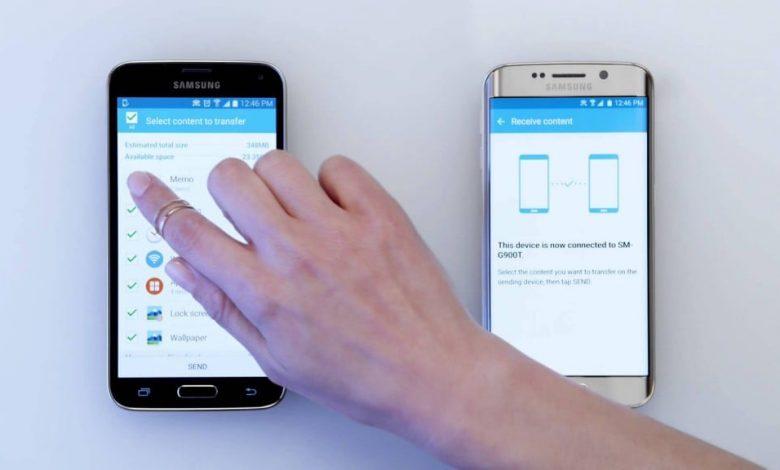
Расположите устройства в непосредственной близости друг от друга. Запустите новый смартфон, подключите его к Wi-Fi и нажмите кнопку миграции данных. Благодаря беспроводной сети, файлы достаточно быстро перенесутся на второй девайс. Точная скорость переноса зависит от разных факторов, включая стабильность интернета и объем данных.
Когда форматирование требуется для устранение проблем при работе, необходимо создать резервную копию. Бэкап делается разными способами. Рассмотрим каждый вариант более подробно и начнем с основного:
- Откройте настройки Самсунга.
- Перейдите в раздел «Учетные записи».
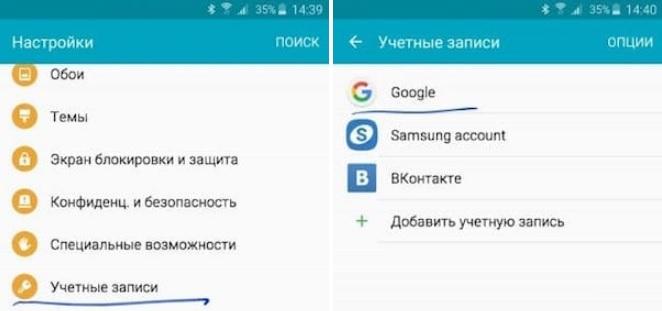
- Авторизуйтесь в аккаунте Гугл.
- Подтвердите синхронизацию.
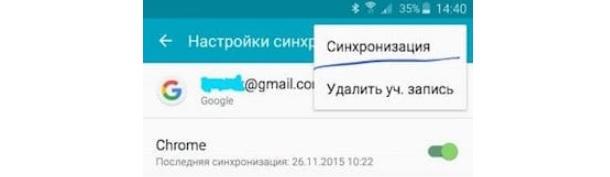
- Вернитесь в начальное меню настроек.
- Откройте раздел «Архивация и сброс».
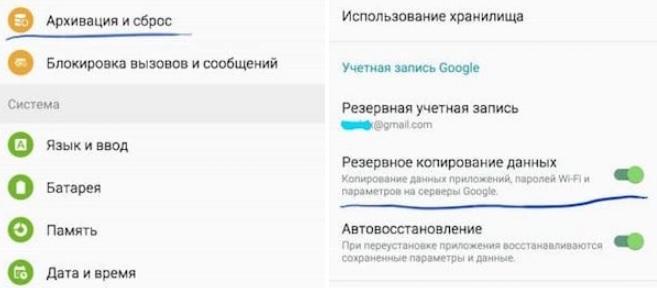
- Активируйте ползунок «Резервное копирование данных» напротив параметров Google-аккаунта.
Выполнив эти действия, вы обезопасите себя от потери файлов. После подключения к интернету автоматически будет создан бэкап, который получится восстановить в любой момент.
Файл резервной копии заливается на облачное хранилище Google Drive. Поэтому следует убедиться, хватает ли там места для всех данных.
Еще один стандартный способ подразумевает использование резервного копирования Самсунг. В таком случае бэкап будет залит на фирменное облако компании. Пункт для активации резервной копии также располагается в разделе «Архивация и сброс». 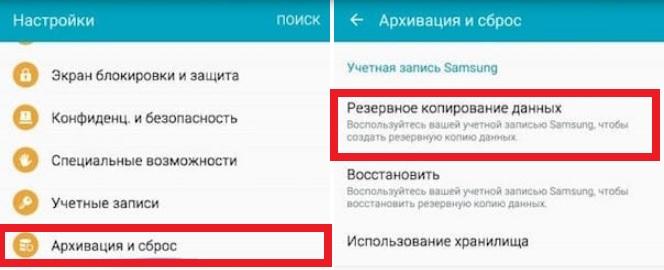
Помимо стандартных способов создания резервной копии можно воспользоваться и альтернативными через специальный софт. В качестве примера предлагаем рассмотреть программу Samsung Switch. Ее необходимо установить на компьютер, а затем подключить смартфон к ПК, используя USB-кабель. В меню приложения будет доступен пункт «Backup», который отвечает за создание резервной копии.
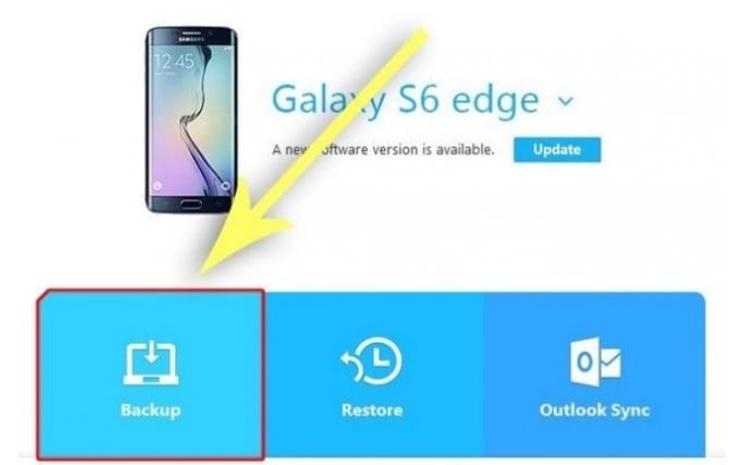
Можно выбрать и довольно топорный способ, переместив на время все файлы в память другого устройства (компьютера). После форматирования останется лишь перекинуть их обратно. Но такой метод копирования не предусматривает создание бэкапа паролей и записей из телефонной книги. Так что к нему следует прибегать, если на облачном хранилище недостаточно места для полноценной резервной копии.
Наконец, перед форматированием Самсунга рекомендуется переписать все логины и пароли от учетных записей. Даже при создании бэкапа есть вероятность того, что некоторые из них потеряются.
1. Как отформатировать телефон Самсунг через меню
Теперь обратимся к самому главному, а именно к инструкции по выполнению операции. Сброс настроек можно осуществить разными способами, но основным методом остается использование встроенного интерфейса Samsung.
Даже у новичка не возникнет проблем с форматированием смартфона. Ведь понадобится осуществить лишь несколько простых шагов:
- Открыть настройки устройства.

- Перейти в раздел «Архивация и сброс».
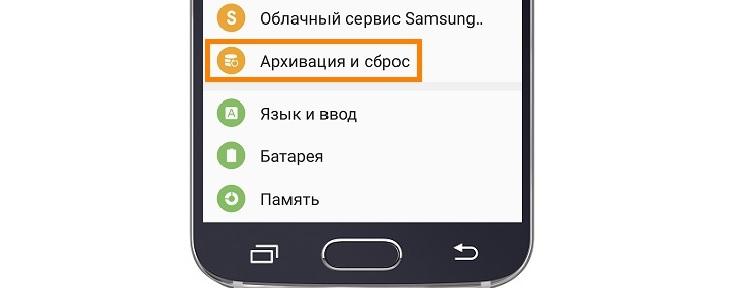
- Нажать кнопку «Сброс данных».
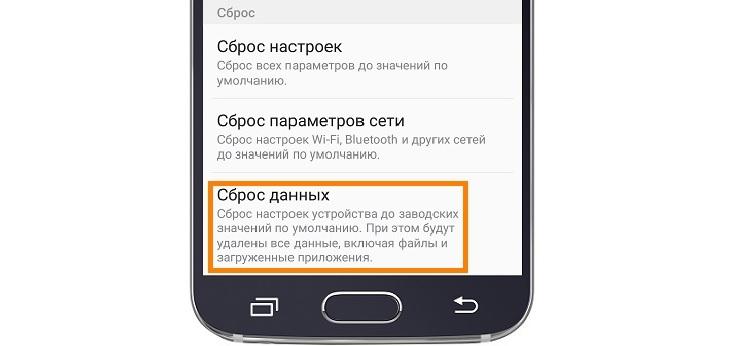
- Подтвердить выполнение операции.
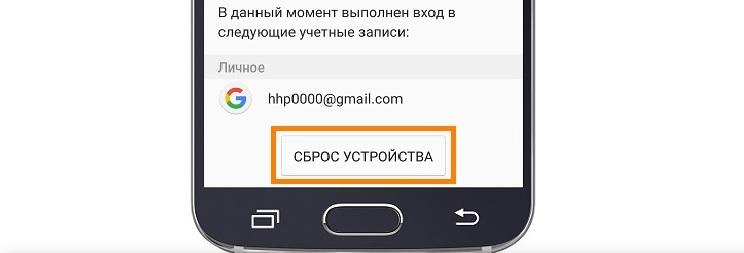
После этого мобильное устройство вернется к исходному состоянию. То есть пользователю придется заново проходить авторизацию на сервисах, а при необходимости можно будет восстановить резервную копию.
Если требуется стереть только информацию об используемых аккаунтах, то используйте кнопку «Сброс настроек», а не «Сброс данных».
2. Как отформатировать телефон Андроид с помощью сервисной комбинации
В отличие от многих производителей, Samsung задает для своих смартфонов специальную комбинацию символов, которая помогает осуществить форматирование. С одной стороны, это хорошо, поскольку откатить данные можно даже в случае, если приложение настроек вылетает. С другой – можно случайно ввести те же символы и случайно форматировать девайс. Впрочем, вероятность этого очень маленькая.
Для сброса настроек используются следующие команды:
- *2767*2878# – удаление контактов и параметров учетной записи.
- *2767*3855# – удаление всех данных, включая файлы фото и видео.
Выбрав необходимую комбинацию, ее следует ввести через номеронабиратель, а затем нажать кнопку вызова.
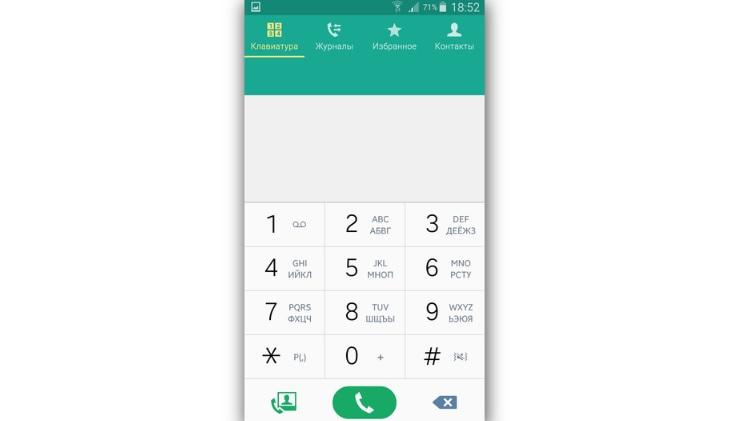
Подтверждением того, что операция выполнена успешно, станет сообщение на экране. После этого смартфон станет, как новый.
3. Форматирование с помощью Recovery Mode
Рекавери – это инженерное меню, которые не доступно пользователю по умолчанию. Догадаться, как в него войти, новичку достаточно сложно. Однако, активация специфического режима происходит легко и без проблем.
Для сброса настроек следуйте инструкции:
- Выключите смартфон.
- Зажмите кнопки «Домой» и увеличения громкости, а также клавишу питания.

- После появления надписи с названием модели отпустите кнопку питания, но остальные клавиши продолжайте держать.

- В открывшемся меню перемещайтесь качелькой громкости и выберете пункт «Wipe data/factory reset».

- Подтвердите сброс настроек нажатием кнопки питания.

- Дождитесь окончания процесса.
Перед владельцем смартфона Самсунг наверняка встанет вопрос, а зачем вообще сбрасывать настройки через рекавери, если есть стандартный способ. Дело в том, что старые устройства, которые сильно тормозят, не позволяют выполнить операцию привычными средствами. Инженерное меню приходит на помощь.
Через Recovery Mode также можно создать резервную копию или обновить прошивку.
4. Форматирование через Hard Reset
Если ни один из обозначенных ранее способов не удалось воплотить в жизнь, воспользуйтесь альтернативным вариантом. При сбросе через Hard Reset понадобится компьютер с заранее установленным приложением. Здесь можно обратиться к помощи Samsung Switch. Данная программа ранее использовалась для создания резервной копии. Но пункт «Restore» позволяет осуществить форматирование.
Помимо стандартного софта существует масса дополнительных программ. Например, Android Data Eraser.
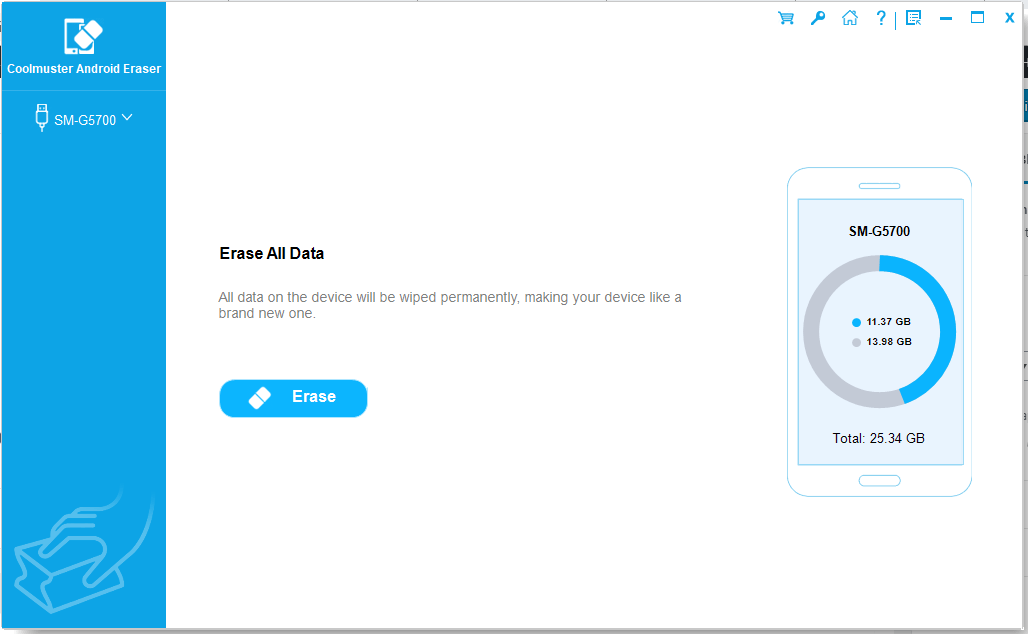
Для этой утилиты действует следующая инструкция:
- Подключите смартфон к ПК.
- Откройте прогу.
- В разделе «Очистить данные» нажмите кнопку «Стереть».
- Дождитесь окончания выполнения операции.
Всего через пару минут настройки устройства будут сброшены. После отключения от ПК и последующего запуска смартфона понадобится заново зарегистрировать аккаунт или пройти авторизацию.
Как форматировать карту памяти телефона Андроид
В материале уже упоминалось, что форматирование – это термин, который применяется прежде всего к картам памяти. В отличие от сброса настроек смартфона, внешний носитель нужно привести к определенному формату.
Самый удобный способ форматирования осуществляется через настройки смартфона Самсунг. Достаточно перейти в раздел «Память» и нажать кнопку «Формат. Карту памяти».
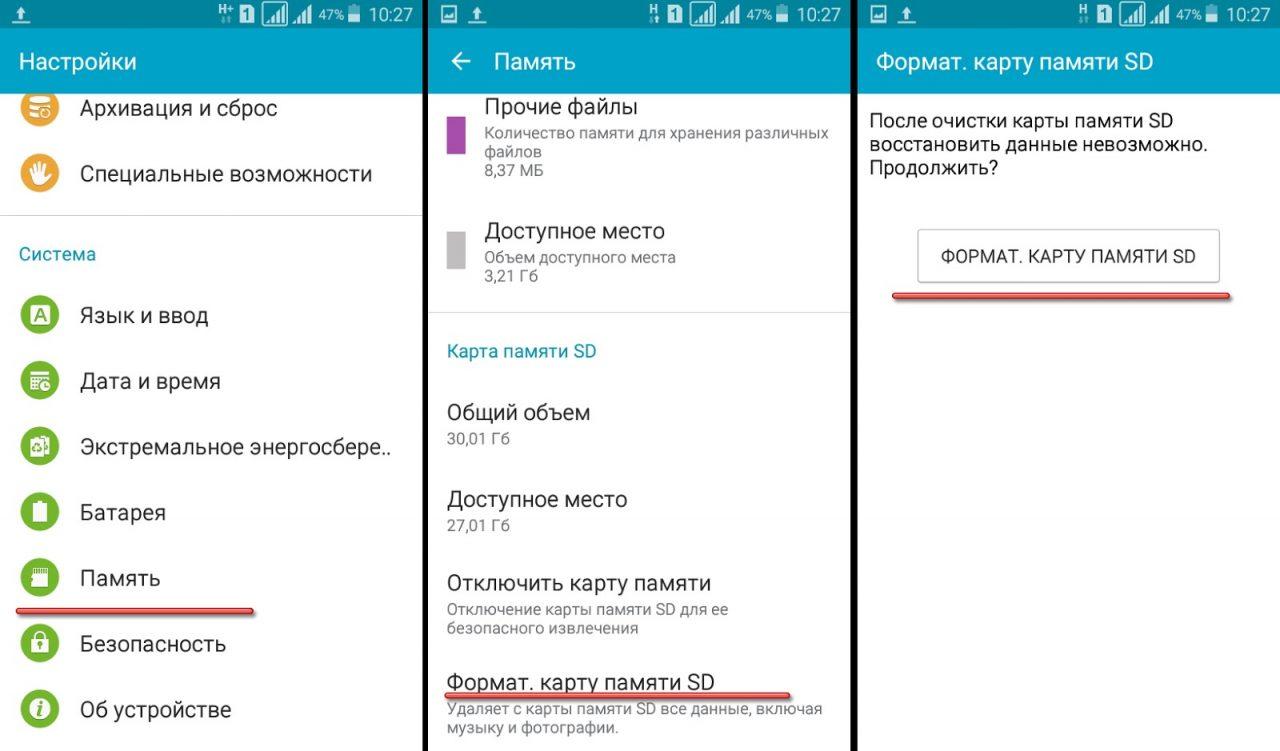
После этого с нее удалятся все данные, которые невозможно будет восстановить.
К сожалению, на смартфоне нельзя изменить формат карты. Производится только удаление файлов. Для изменения данного показателя понадобится компьютер:
- Подключите носитель к ПК.
- Откройте «Мой компьютер».
- Нажмите правой кнопкой мыши по иконке накопителя.
- Выберете параметр «Форматирование».
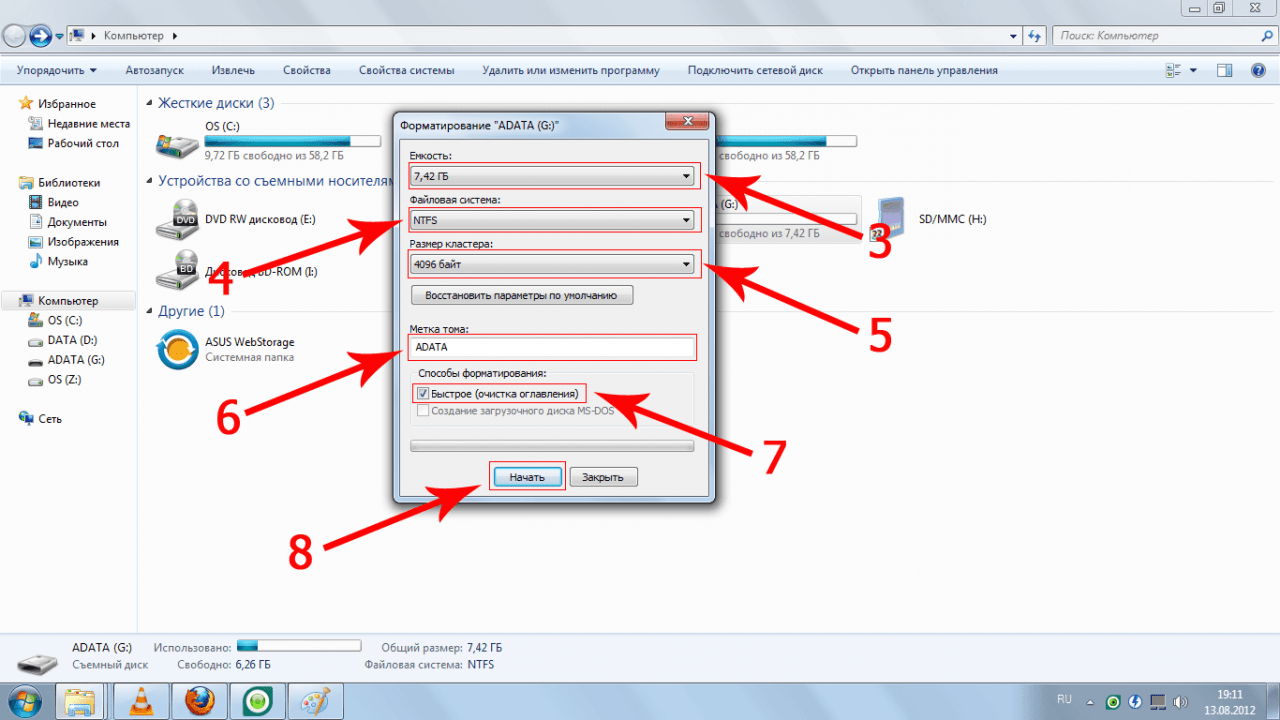
- Укажите интересующий формат.
- Нажмите кнопку «Начать».
За 2-3 минуты карта памяти будет приведена к исходному виду.
Формат NTFS не поддерживается смартфонами Samsung. Поэтому рекомендуется форматировать флешку под FAT32.
Как часто можно и нужно форматировать телефон Самсунг
Форматирование является одним из способов произвести обслуживание смартфона. Но следует ли выполнять операцию часто. Возможно, сброс настроек стоит оставить на потом?

Герман
Эксперт в области цифровых технологий и деятельности мобильных операторов. Занимаюсь постоянным мониторингом изменений отрасли в России и за рубежом.
Задать вопрос
Как часто нужно форматировать смартфон?

Все зависит от того, каковы потребности пользователя. Если смартфон требуется перепродать, то сбросить настройки можно только один раз. Также выполнять операцию следует в ситуации, когда девайс глючит и тормозит или нужно установить новую прошивку. Осуществлять форматирование каждый месяц или неделю нет особой необходимости.
Что произойдет, если часто форматировать Самсунг?

Ничего. Это никак не повлияет на работоспособность смартфона.
Что будет, если отказаться от выполнения операции при установке прошивки?

Повысится риск возникновения сбоев при работе. Могут начать вылетать приложения, что точно нельзя назвать свидетельством высокого уровня комфорта при эксплуатации.
Почему после форматирования устройство не ускорилось?

Сброс настроек действительно используется для устранения многих проблем. Но ускорение происходит только на время, пока хозяин вновь не нагрузит девайс приложениями. Если смартфон продолжает тормозить, его следует заменить на новую модель.
Если что-то пошло не так
Сброс настроек смартфона или его форматирование не вызывает серьезных проблем у пользователя. Ведь хозяину смартфона достаточно потратить всего несколько минут времени и нажать пару кнопок. Тем не менее, у некоторых все равно появляются сложности.

Если не удается сбросить настройки стандартным способом, то следует попробовать альтернативный вариант. Чаще всего проблемы возникают при форматировании через Recovery Mode. Но здесь, скорее всего, сам пользователь допускает ошибку. Обратите внимание, что кнопки для попадания в инженерное меню нужно удерживать 10-15 секунд.

Автор
Герман
Эксперт в области цифровых технологий и деятельности мобильных операторов. Занимаюсь постоянным мониторингом изменений отрасли в России и за рубежом.
Способы, как отформатировать телефон Самсунг, понадобятся вам, если вы хотите продать девайс или передать его другому человеку, родственнику. Также это «последний шаг» во многих инструкциях по исправлению неполадок, которые не удалось решить другими методами. Форматирование стирает с аппарата все данные, убирает учётные записи и возвращает его в состояние, в котором он был в коробке – если не считать его износа. Перед форматированием обязательно нужно сохранить все свои данные. О том, как отформатировать устройство от Самсунг, я подробно расскажу в данной статье.
Как отформатировать телефон Самсунг: инструкция
Чтобы полностью отформатировать телефон Самсунг существует несколько способов. В общем случае, нужно выполнить такие пункты:
- Стереть данные на карте памяти, если это нужно, или если она есть.
- Выйти из аккаунта Гугл.
- Выполнить сброс на телефоне – с помощь меню Андроид, с помощью специальной комбинации либо, более универсально, с помощью меню Recovery Mode.
Более подробная пошаговая инструкция, как форматировать телефон Самсунг, приведена далее.

Шаг 1. Как отформатировать SD карту памяти на Samsung
Отформатировать карту памяти на телефоне Samsung можно с помощью меню смартфона. Если вы не хотите передавать её вместе с девайсом, или хотите сохранить данные на ней, то просто достаньте её из гнезда. Если же вы хотите полностью «обнулить» и свой гаджет, и отдельную съёмную карту памяти, то выполните такие пункты:
- Сохраните и скопируйте данные, которые вам нужны.
- Перейдите в Настройки.

- Выберите пункт Оптимизация, если он есть. Иначе, листайте вниз.
- Перейдите на «Память» в нижней части экрана.

- Нажмите три точки вверху справа, вызвав меню. Либо, если точек нет, пролистайте вниз и сразу перейдите к пункту 8.
- Включите «Настройки памяти».
- В нижней части меню нажмите на надпись «Карта памяти».
- Нажмите «Форматировать».

- И затем подтвердите действие.

- Дождитесь завершения процесса.
Шаг 2. Выйти из аккаунта Google
Если вы «обнулите» смартфон без этого шага, то при следующем включении он потребует ввести логин и пароль аккаунта Гугл, который был на нём до форматирования. И при вводе будет заново подгружена информация из «облака», то есть очистка не будет иметь эффекта – телефон будет заполнен практически теми же данными. Конечно, «мусор» будет удалён, приложения обновлены, но если ваша цель – полное форматирование, то это не то, что вам нужно.
Если же вы вообще не помните логин и пароль аккаунта Гугл, то это приведёт к массе проблем – восстанавливать доступ придётся с документами. Поэтому я настоятельно рекомендую выполнить этот шаг перед сбросом.
Чтобы выйти из профиля Google, выполните такие действия:
- Откройте «Настройки».

- Найдите пункт «Учётные записи», если требуется, нажмите на этой надписи и на следующем экране.

- Вам нужно найти профиль Гугл, из которого необходимо выйти.

- Нажмите на надпись «Удалить учётную запись».

- Подтвердите выполнение действия.

- Если данный Google аккаунт был единственным, то нужно ввести пароль для подтверждения.
Шаг 3. Сброс к заводским настройкам
Этот шаг полостью сотрёт все данные из внутренней памяти телефона. Поэтому перед ним убедитесь, что всё ценное – сохранено, а вы помните все важные логины и пароли.
Есть несколько способов, как выполнить сброс. В качестве более универсального варианта я рекомендую последний из них. Но вы можете использовать любой.
Способ 1: с помощью меню телефона
- Зайдите в Настройки.
- Выберите «Общие настройки», если такой пункт есть. В других моделях, например J3, найдите пункт «Архивация и сброс».

- Нажмите «Сброс».

- Подтвердите действие.
Способ 2: с помощью комбинации символов
В смартфонах Самсунг есть специальная возможность быстро отформатировать девайс и вернуть его к заводским установкам. Нужно внести специальный сервисный номер. Для этого достаточно выполнить следующие действия:
- Откройте режим, где можно вводить цифры: набора номера либо разблокировки экрана.
- Введите комбинацию «*2767*3855#» без кавычек.

- Телефон выполнит полный сброс и удалит все настройки и информацию.
Способ 3: с помощью Recovery Mode
В этом варианте можно отформатировать девайс, если его ПО повреждено и не запускается обычным способом. Нужно зажать определённые механические кнопки Самсунга, и затем выполнить простую инструкцию.
- Выключите смартфон.
- В аппаратах с кнопкой «Home» зажмите её, включение и «увеличить звук». Так, например, можно отформатировать телефон Самсунг Дуос или Самсунг J5.

- В девайсах с кнопкой «Bixby» нажмите на неё, на включение и «увеличить звук».
- Если этих кнопок нет, то просто удерживайте включение и «увеличить звук».

- Когда на экране появится логотип Самсунг, то отпустите кнопку включения, а остальные клавиши продолжайте держать.
- Как только на экране появится меню Recovery Mode, отпустите кнопки. Если меню не появится, повторите предыдущие шаги снова.
- С помощью клавиши «уменьшить звук» перейдите к пункту «wipe data/factory reset». Нажмите на кнопку питания, чтобы подтвердить выбор.

- Перейдите к пункту «Yes» и снова подтвердите действие, чтобы отформатировать устройство.

- Дождитесь завершения процесса.
- Таким же образом перейдите к пункту «Reboot System Now».
Теперь вам известно, как полностью отформатировать Андроид телефон Самсунг несколькими способами. Обязательно сохраняйте важные данные перед этой операцией и запишите данные своих аккаунтов Гугл и Самсунг. Надеюсь, данная инструкция поможет вам быстро справиться с задачей.
Бывает, сидишь себе в смартфоне — играешь, слушаешь музыку или смотришь видео, а он взял и заглючил. Да так, что ни перезагрузка, ни удаление программ, ни чистка от вирусов не помогают. «Что ж, хард ресет — спасенье от всех бед», — произносит в таких ситуациях опытный юзер и решает проблему нажатием пары кнопок. После этой нехитрой процедуры память смартфона становится девственно-чистой, будто только что из магазина, а глюков как не бывало. Итак, поговорим, как сбросить мобильное устройство Самсунг до заводских настроек.

Содержание
- Что такое сброс до заводских настроек и когда его следует применять
- Подготовка к hard reset
- 3 способа сброса телефона и планшета Samsung на заводские настройки
- Через системное меню
- Посредством телефонного кода
- Физическими кнопками
Что такое сброс до заводских настроек и когда его следует применять
Сброс настроек или hard reset любого мобильного гаджета на Android (не только Samsung Galaxy) — это очистка его постоянной памяти от всех приложений, настроек и файлов, за исключением тех, которые установил производитель.
Функция сброса предназначена для:
- Восстановления работоспособности устройства в случае программных неполадок и заражения вредоносным ПО, когда сбой не удается устранить более мягкими методами.
- Подготовки гаджета к продаже или передаче другому пользователю.
- Оптимизации после обновления прошивки.
После hard reset на смартфоне не остается никаких пользовательских данных, кроме тех, что хранятся на съемной карте памяти и SIM (контакты). Однако в некоторых случаях изменения, внесенные юзером, все же сохраняются. А именно:
- Если до отката на устройстве были получены права root. Предустановленные приложения, удаленные с правами суперпользователя, после сброса не восстанавливаются.
- При активации FRP (Factory Reset Protection) — усиленной защиты данных владельца на случай потери или кражи телефона.
Девайс с включенным FRP даже после hard reset будет запрашивать пароль аккаунта пользователя, без которого доступ в систему невозможен. Поэтому делать откат на таком устройстве с целью удалить забытый пароль совершенно бессмысленно.
Подготовка к hard reset
Перед тем как приступать к восстановлению мобильного гаджета на заводские настройки, если позволяет ситуация, скопируйте с него всю важную информацию на внешние носители, например, на жесткий диск компьютера или в облако.
Контакты удобно сохранять на одноименном сервисе Google. Для этого скопируйте их c SIM-карт в память телефона и авторизуйтесь на устройстве под Google-аккаунтом, в который вы хотите их перенести. Синхронизация пройдет автоматически.
Видео, картинки, музыку и прочие пользовательские файлы просто перенесите из папки в папку, подключив телефон USB-кабелем к ПК.

Если нет такой возможности, установите на мобильное устройство клиент облачного сервиса, например, Google Drive или Яндекс.Диск, войдите в раздел «Файлы», нажмите «Загрузить на диск» и выберите данные для сохранения.
Делать резервные копии установленных программ необязательно, поскольку вы легко найдете их в магазине Google Play в разделе «Мои приложения и игры». Резервировать имеет смысл только то, что установлено из сторонних источников или уже удалено из маркета. Samsung рекомендует использовать для этого фирменную утилиту Smart Switch, которая, помимо приложений, сохраняет пользовательские файлы и некоторые настройки.
Чтобы при запуске девайса после сброса не пришлось вводить логин и пароль владельца, удалите из системы аккаунт Google.
Непосредственно перед восстановлением зарядите устройство минимум до 25-30% или подключите к источнику питания, а также извлеките из него карту памяти и SIM.
3 способа сброса телефона и планшета Samsung на заводские настройки
Через системное меню
Этот метод предпочтителен, когда аппарат загружается и работает более-менее нормально, то есть вам доступно системное меню и все экранные кнопки.
- Откройте утилиту настроек системы и зайдите в раздел «Общие». На некоторых моделях Самсунг такого раздела нет. Если это ваш случай, переходите к следующему шагу.

- Коснитесь кнопки «Сброс» либо ее аналога — «Конфиденциальность», «Архивация (архивирование) и сброс».

- Перейдите в раздел «Сброс устройства (данных)».

- Нажмите «Удалить всё» или «Сбросить».

Спустя несколько секунд аппарат перезапустится в обнуленном состоянии.
Посредством телефонного кода
Этот вариант применим при тех же условиях, что и предыдущий. Кроме того, он может выручить вас в случае проблем в работе системного меню, если сохранился доступ к приложению для звонков.
Чтобы активировать процедуру сброса до заводских установок, наберите на клавиатуре телефона Самсунг один из следующих кодов:
- *2767*3855#
- *#*#7780#*#
- *#*#7378423#*#*

После нажатия кнопки вызова девайс перезагрузится и все данные с него удалятся.
Физическими кнопками
Это метод используют при самых серьезных неполадках. Он — единственное спасение, когда аппарат не загружает операционную систему или во время ее запуска возникают непреодолимые проблемы. Например, блокировка вирусом-вымогателем.
К счастью, на такой случай в Андроид-устройствах, включая Самсунг, есть меню Recovery (восстановления) с функцией жесткого сброса. В это меню можно попасть даже тогда, когда основная система полностью потеряла работоспособность.
Чтобы зайти в Recovery, выключите телефон или планшет долгим нажатием кнопки power (питания). Затем нажмите одну из следующих комбинаций клавиш:
- Home (Домой) + Power + Увеличение громкости.
- Bixby (кнопку активации голосового помощника) + Power + Увеличение громкости.
- Power + Увеличение громкости (на устройствах с сенсорной кнопкой Home).

После появления на экране заставки производителя отпустите кнопку включения. Остальные продолжайте удерживать, пока надпись «Samsung Galaxy» не сменится на меню «Android Recovery».
Далее:
- Используя для навигации клавиши изменения громкости, выделите пункт «Wipe Data Factory Reset». Для подтверждения выбора нажмите 1 раз кнопку power.
- Еще раз подтвердите выбор нажатием «Yes» или «Yes, delete all user data». Это запустит процесс обнуления пользовательских данных.

- После возвращения на экран меню Recovery выберите команду «Reboot system now». Аппарат перезапустится.
Если сброс и восстановление пройдет успешно, через несколько секунд вы увидите рабочий стол, который будет выглядеть так же, когда вы взяли телефон в руки первый раз.
Как форматировать телефон Samsung? На аппаратах с ОС Андроид можно быстро избавиться от всех пользовательских данных. Рассмотрим действующие способы, позволяющие стереть всю информацию в смартфоне.

Содержание
- Как полностью отформатировать Самсунг?
- Форматирование через меню
- Форматирование с помощью Recovery Mode
- Сервисная комбинация
- Форматирование через Hard Reset
- Форматирование через меню “Настройки”
- Форматирование из загрузочного меню
- Способы полной очистки Samsung
- Выполнение hard reset через настройки Самсунга
- Очистка Самсунга с помощью сервисной комбинации
- Форматирование Samsung через Recovery Mode
- Для чего нужен сброс данных
- Что нужно сделать перед сбросом данных
- Первый способ сделать сброс данных — через меню
- Второй способ сделать сброс данных — с помощью кнопок
- Если после сброса устройство не включается, требуется аккаунт Google
- Если после сброса устройство не включается (зависает)
- Благодарим за отзыв!
- Не удается найти нужные сведения? Мы поможем вам.
- Нужна помощь?
- Где указан номер модели?
- Резервное копирование данных пользователя
- Форматирование устройства
- Что нужно делать?
Как полностью отформатировать Самсунг?
Сброс данных – удаление с телефона пользовательской информации. В нее входит: сообщения, контакты, приложения, файлы, настройки, будильники и т. д. В итоге смартфон становится полностью «чистым», как при первом включении.
В каких случаях потребуется эта операция?
- После обновления ОС Android. Разработчики рекомендуют избавиться от всей старой информации и внести ее повторно. Еще лучше – сделать сброс данных до обновления, чтобы выполнить «чистую» установку.
- Перед реализацией устройства или передачей иному человеку. В смартфоне хранится огромное количество пользовательской информации, которой не стоит делиться с посторонними людьми.
- Возникла какая-то проблема, которую вы не можете устранить.
Перед полным сбросом нужно:
- Сделать резервную копию и перенести ее на карту памяти. Бекап используется для быстрого восстановления информации, он сильно сэкономит ваше время.
- Зайти в список аккаунтов в настройках, удалить учетную запись Гугл. Если не сделать этого, то устройство после включения будет запрашивать логин и пароль от нее.
Форматирование через меню
Сделать полный сброс можно через меню аппарата. Необходимо:
Форматирование с помощью Recovery Mode
Не всегда возможно выполнить форматирование через меню. Если телефон отказывается загружать операционную систему, то предлагается воспользоваться другим методом – с помощью сочетания клавиш для Hard Reset. Нужно:
- Отключить аппарат, если он включен.
- Зажать клавиши «Домой», питания и повышения громкости.
- После появления на дисплее логотипа компании отпустите одну кнопку – «Домой».
- Дождитесь запуска меню Recovery.
- С помощью кнопок регулировки громкости выберете пункт «Wipe data/factory reset».
- Нажмите на клавишу запуска для подтверждения.
- В новом меню выберете пункт ««Yes».
- Далее – «Reboot system now».
- Дождитесь загрузки устройства.
Как подключить беспроводные Bluetooth наушники к телефону Cамсунг
Сервисная комбинация
Как отформатировать Самсунг? На Галакси можно воспользоваться сервисной комбинацией. Для ее ввода перейдите к набору номера в приложении «Телефон». Далее вбейте код:
- *2767*2878# – очистка с сохранением контактов и пользовательских файлов.
- *2767*3855# – удаление всех данных.
Форматирование через Hard Reset
Можно выполнить форматирование с использованием компьютера. Инструкция:
- Скачайте на ПК приложение Android Data Eraser и установите программу.
- Запустите ее и перейдите в пункт «Стереть все данные».
- Подключите девайс к компьютеру через кабель. Проверьте наличие активированной отладки по USB.
- Нажмите на «Стереть» и дождитесь сканирования устройства.
- После завершения анализа файловой системы необходимо снова кликнуть на пункт «Стереть».
- Осталось выполнить сброс настроек Андроид и можно пользоваться девайсом.
—> —> —> —>
Смартфон Samsung, как и любая другая умная техника, со временем может начать работать хуже обычного. Это проявляется в медленной работе, подвисаниях, глюках приложений или невозможности включить или выключить телефон. Такие проблемы неприятны, но, в большинстве случаев, решаемы путём форматирования.
Важно! Перед форматированием сохраните все данные на другой носитель на случай, если процесс пройдет некорректно и информация будет удалена. Также создайте резервную копию системы соответствующей функцией телефона и зарядите своё устройство до 100%.
Во время форматирования запрещено нажимать какие-либо кнопки телефона, дабы не сбить процесс. По его окончанию, ваш Samsung Galaxy может несколько минут подвисать, пока полностью не стабилизирует свою работу.
Отформатировать телефон Самсунг можно тремя основными способами:
Форматирование через меню “Настройки”
Заходим в настройки, выбираем пункт «Конфиденциальность», в появившемся меню жмём на «Сброс настроек», следом в появившемся окне подтверждаем запуск процесса. В ходе удаления будет очищена вся память телефона, кроме файлов операционной системы.
Форматирование из загрузочного меню
Данный метод является решением вопроса не включения/зависания телефона Samsung.
В режиме выключенного телефона зажимаем кнопку включения одновременно с кнопкой увеличения громкости и держим до появления вибрации. Таким образом, мы попадем в системное меню устройства. Используя для перемещения между пунктами регулятор громкости, останавливаемся на «Wipe data/factory reset», жмем кнопку “Питание” для подтверждения начала процесса форматирования.
Форматирование с помощью ввода кода
В телефоне Samsung Galaxy, как и во всех других моделях данного бренда, встроена функция запуска форматирования вводом кода *2767*3855#. Альтернативный вариант – зажатие кнопок громкости, меню и выключения, и ввод в появившемся окне пароля 12345. После этих действий будет запущен процесс очистки всех данных до состояния заводских настроек.
Если у вас появились вопросы по форматированию телефонов Sams, пожалуйста, задайте их в комментария.
Реклама
При активном использовании смартфона со временем он может начать давать сбои и подтормаживать. И если очистка оперативной и внутренней памяти с помощью Clean Master, Battery Doctor или других программ не принесла положительного результата, единственным выходом является выполнение на мобильном устройстве процедуры hard reset (полного форматирования). Давайте рассмотрим, как самостоятельно отформатировать телефон Самсунг.
Реклама
Во всех телефонах линейки Самсунг Галакси процедура сброса системы к заводским параметрам предусмотрена разработчиками, так что для выполнения форматирования вам не придется искать и устанавливать на гаджет дополнительный софт.
Форматнуть Samsung Galaxy S3, S4 или другую модель смартфона можно несколькими способами:
Реклама
- Через настройки девайса. Является самым простым и быстрым способом очистки. Применяется тогда, когда мобильный аппарат включается (находится в рабочем состоянии) и пользователь имеет возможность воспользоваться его меню.
- Посредством сервисной комбинации. Используется, когда операционная система на Galaxy запускается, однако вы имеете доступ только к цифровой клавиатуре.
- С помощью среды реанимирования Recovery Mode. Позволяет восстановить работоспособность телефона и возвратить его первичные настройки даже при невозможности загрузить операционку (например, Самсунг зависает на экране приветствия).
Следует отметить, что hard reset предполагает удаление со смартфона всех установленных приложений, заметок, текстовых сообщений, контактов и других пользовательских данных. Поэтому перед запуском форматирования рекомендуется сделать бэкап Samsung Galaxy. Создать резервную копию Андроида можно через программу Samsung Kies, облачное хранилище Google, программу Titanium Backup или другим способом.
Если целью полной очистки телефона является его продажа, то перед hard reset вам дополнительно потребуется отвязать мобильное устройство от своего аккаунта Гугл. Если этого не сделать, то отформатированный гаджет при первом включении запросит логин и пароль от той учетной записи, к которой он был ранее привязан.
Для выхода из аккаунта Google необходимо:
Реклама
- Войти в настройки Galaxy.
- В разделе «Аккаунты» выбрать сервис Google.
- Вызвать свойства активной учетной записи, кликнув по соответствующей кнопке, размещенной в верхнем правом углу экрана.
- Запустить процедуру отвязки, нажав «Удалить аккаунт».
После завершения всех подготовительных мероприятий можно приступать непосредственно к форматированию.
Выполнение hard reset через настройки Самсунга
Процесс форматирования телефона Самсунг Галакси С4 или любой другой модели из линейки Galaxy будет выглядеть следующим образом:
- Через стандартное меню откройте настройки девайса, кликнув по значку в виде шестеренки.
- Войдите во вкладку «Общие настройки». Если в вашем гаджете такого пункта нет, выберите «Архивация и сброс» или «Конфиденциальность». Название требуемого раздела зависит от модели мобильного устройства.
- Перейдите в «Сброс данных», а затем активируйте процедуру очистки, тапнув «Удалить все» или «Сброс».
После перезагрузки смартфона на нем останутся только те программы и данные, которые были предустановленны производителем.
Реклама
Очистка Самсунга с помощью сервисной комбинации
У любого смартфона на базе ОС Android предусмотрена специальная циферно-симфольная комбинация, благодаря которой пользователь может восстановить на аппарате заводские настройки в несколько кликов.
Чтобы отформатировать Samsung Galaxy через сенсорную клавиатуру, нужно:
- Войти в режим разблокировки экрана или набора номера.
- Ввести последовательность *2767*2878# или *2767*3855#.
Первая комбинация позволяет очистить телефон без удаления номеров из телефонной книги и пользовательских файлов. Второй же набор полностью стирает со смартфона все данные и программы.
Реклама
Форматирование Samsung через Recovery Mode
Recovery Mode – это специальный режим загрузки мобильных устройств. Он позволяет создавать бэкапы операционной системы и пользовательских данных, делать hard reset, разбивать SD карту на несколько разделов и выполнять другие системные действия.
Для форматирования Самсунга через среду восстановления вам потребуется:
- Выключить мобильный аппарат и дождаться завершения работы всех системных приложений.
- Одновременно зажать механические клавиши Home, Power и Volume Up.
- После входа в область Recovery Mode выбрать пункт Factory Reset и запустить форматирование.
Разобравшись, как самостоятельно форматировать телефон Самсунг, вы сможете восстановить нормальную работоспособность девайса и при необходимости подготовить аппарат к продаже.
Реклама
- Issue: *
- Your Name: *
- Your Email: *
- Details: *
Для чего нужен сброс данных
Сброс данных устройства (сброс настроек, hard reset, factory reset) — это удаление со смартфона или планшета всех данных: контактов, сообщений, загруженных приложений, фотографий, музыки, настроек почты, будильников. После сброса смартфон или планшет возвращается к заводскому состоянию.
Обычно сброс данных делают в следующих случаях:
- Перед продажей или передачей устройства другому человеку;
- Если на устройстве возникает какая-то проблема, которую не удается исправить другими способами;
- После обновления программного обеспечения устройства (прошивки).
Что нужно сделать перед сбросом данных
1. Скопируйте с устройства важную информацию.
Во время сброса память устройства будет очищена и все данные будут удалены. Если есть какие-то важные данные, сделайте их копию.
ПО ТЕМЕ:
Как сохранить контакты, фото, видео, музыку и другие данные с Samsung Galaxy
2. Удалите с устройства аккаунт Google.
Если этого не сделать, то при включении устройства после сброса будет запрашиваться тот аккаунт, который был на устройстве перед сбросом. Без ввода этого аккаунта включить устройство не получится.
ПО ТЕМЕ:
Как удалить аккаунт Google
Что делать, если Samsung Galaxy заблокировался после сброса данных и запрашивает аккаунт Google
Официальная информация о защите устройства от несанкционированного сброса на сайте Google
Первый способ сделать сброс данных — через меню
-
Откройте «Настройки».
-
Выберите пункт «Общие настройки». Если такого пункта нет, перейдите к следующему шагу.
-
Выберите пункт «Сброс». Также он может называться «Архивация и сброс», «Архивирование и сброс» или «Конфиденциальность».
-
Выберите пункт «Сброс данных» или «Сброс устройства».
-
Выберите пункт «Сбросить», «Сброс устройства» или «Удалить все».
-
Устройство перезагрузится и данные удалятся.
Второй способ сделать сброс данных — с помощью кнопок
Такой способ применяется в том случае, когда смартфон или планшет не включается, либо экран заблокирован.
-
Выключите мобильное устройство.
-
Если у вашего устройства есть кнопка «Домой» (внизу по центру), одновременно нажмите и держите кнопки «Питание» + «Домой» + «Громкость вверх».
Если у вашего устройства есть кнопка «Bixby» (слева под кнопками громкости), одновременно нажмите и держите кнопки «Питание» + «Громкость вверх» + «Bixby».
Если у вашего устройства нет кнопок «Домой» и «Bixby», одновременно нажмите и держите кнопки «Питание» + «Громкость вверх».
-
Отпустите кнопку «Питание» после того, как на экране появится надпись «Samsung Galaxy …». Остальные кнопки держите до появления Recovery (примерно 5-15 секунд). Recovery — специальный режим загрузки устройства, выглядит как текстовое меню.
Если Recovery не появилось, повторите шаги 1-3 еще раз дольше удерживая кнопки.
-
Нажимайте кнопку «Громкость вниз», чтобы выбрать пункт «Wipe data/factory reset».
-
Нажмите кнопку «Питание» для подтверждения выбранного пункта.
-
Нажмите кнопку «Громкость вниз», чтобы выбрать пункт «Yes» или «Yes — Delete all user data».
-
Нажмите кнопку «Питание» для подтверждения удаления всех данных с устройства.
-
После удаления данных появится главное меню. Нажмите кнопку «Питание», чтобы выбрать пункт «Reboot system now».
-
Устройство перезагрузится.
Если после сброса устройство не включается, требуется аккаунт Google
ПО ТЕМЕ:
Что делать, если Samsung Galaxy заблокировался и запрашивает аккаунт Google
Если после сброса устройство не включается (зависает)
Обратитесь в сервисный центр Samsung, требуется переустановка прошивки инженерным методом.
Благодарим за отзыв!
Ответьте на все вопросы.
Закрыть
Не удается найти нужные сведения? Мы поможем вам.
Онлайн
Задавайте вопросы и получайте ответы прямо в социальной сети
Проконсультируйтесь с техническим специалистом онлайн с 9 до 20 по МСК
Электронная почта
Ответим на общие и технические вопросы в течение 24 часов
Оставьте жалобу или предложение
Телефонный звонок
8-800-555-55-55 0-88-55-55-555 0-800-05-555 8-10-800-500-55-500 0-800-555-555 7799 8-10-800-500-55-500 9977 00-800-500-55-500 0-800-614-40 1800-25-55 8888 8-10-800-500-55-500 7799 00-800-500-55-500 0-800-502-000
*Для получения информации по принтерам посетите веб-сайт HP .
Индивидуальная поддержка
Сервисные центры Samsung
Нужен ремонт или комплектующие? Приходите в сервисные центры Samsung
Ремонт с доставкой в сервис
Бесплатная доставка вашего смартфона в сервисный центр и обратно курьером
Smart Service
Настроим, перенесем данные, обновим прошивку и обучим пользоваться смартфоном или планшетом
Свяжитесь с нами
Нужна помощь?
Если нужна быстрая консультация, выберите вариант «Начать чат». Также можно отправить нам сообщение электронной почты, и мы свяжемся с вами в ближайшее время.
Где указан номер модели?
- Тип Click to Expand
- Подтип Click to Expand
- Категория Click to Expand
{{modelImageTag}}
{{description}}
Now Loading
Сбросить настройки до заводских или форматировать смартфон означает вернуть устройство в состояние, когда его впервые запустили на заводе. Форматирование позволяет удалить все приложения пользователя, данные номеров и мультимедийные файлы.
Если очистка кэша, остаточных файлов и прочего мусора не дают уже результатов, то подобные проблемы поможет решить форматирование смартфона. Это означает полную очистку пользовательской информации, а не самой системы. Необходимость процедуры форматирования устройства Samsung чаще всего возникает в таких случаях.
Когда вещь хотите продать/передать знакомым или другим пользователям и сберечь конфиденциальными личные файлы и информацию предыдущего пользователя.
Пользователь смартфона со временем может заметить, что производительность существенно снизилась из-за ненужных файлов, занимающих системную память. Когда в операционной системе смартфона нарушена стабильность работы и хотите настроить всё с нуля тоже необходимо полностью очистить внутреннюю память.
В этой статье рассмотрим 3 основных способа форматировать Ваш смартфон Самсунг на ОС Android. Первый вариант заключается в сбросе настроек до заводских. Процесс форматирования телефона Samsung условно можно разделить на 2 этапа.
Резервное копирование данных пользователя
Алгоритм действий:
- подключите свой смартфон к компьютеру. Убедитесь, что на нём не осталось важных данных, прежде чем приступать к форматированию. Возьмите USB-кабель от вашего смартфона, подключите его к компьютеру и подключите переходник к порту зарядки. Ваш компьютер должен подать звуковой сигнал о подключении устройства хранения;
- нажмите «Мой компьютер», чтобы просмотреть внутреннюю память, дважды щелкнув диск хранения в разделе «Устройства со съемным хранилищем»;
- передача важных файлов. Скопируйте все папки, для которых хотите создать резервную копию, включая фотографии, документы и т. д. Выделив их, а затем перетащив их в другое место на вашем компьютере;
- подождите, пока индикатор заполнения не закончит процесс копирования/перемещения. После этого отключите кабель от компьютера.
Форматирование устройства
Порядок действий:
- откройте приложение «Настройки», проведя вниз от верхней части экрана, а затем коснувшись значка этого раздела в правом верхнем углу;
- прокрутите это меню, пока не дойдете до строки «Персональный заголовок» и найдите раздел для резервного копирования и сброса. Перейдите на этот блок для начала процесса;
- отформатируйте свой смартфон Samsung. Нажмите «Factory Data Reset» в следующем разделе для старта. По умолчанию все внутреннее хранилище будет стерто. Должно появиться предупреждающее окошко, что все личные файлы будут безвозвратно удалены. Нажимаете «Согласен», и в телефоне должен погаснуть экран (затемниться);
- теперь дожидаетесь окончания процесса. Далее начинается сброс настроек телефона до заводских. Подождите, пока устройство перезагрузится и включится снова домашний экран. Ну вот, ваш Самсунг успешно отформатирован.
После окончания процесса форматирования – у вас будет практически новый в плане оперативной памяти и старта работы смартфон!
Важно: На более новой линейке Samsung Galaxy, такой как Galaxy S5 и выше, раздел для резервного копирования и сброса настроек находится в блоке «Пользователь и резервное копирование» в приложении настроек.
А теперь разберем ещё два метода как можно форматировать телефон Самсунг. Есть метод форматирования с помощью режима восстановления. Этим способом форматировать телефон Самсунг немного сложнее, так как нужно будет осуществить вход в этот режим.
Для этого следуйте таким инструкциям:
- Телефон надо отключить, затем нажать и немного придерживать кнопку VOLUME UP.
- Если все в порядке, переходите в меню режима восстановления.
- По этому меню можно перемещаться кнопками регулировки громкости и найти режим сброса настроек до заводских и подтвердить его.
Что нужно предпринять, если при очистке смартфона необходимо также форматировать MicroSD? Если в вашем устройстве есть MicroSD, стоит учесть, что форматирование не всегда означает очистку данных карты.
Также SD-карта можно отформатировать независимо, если нужно, сброс настроек по умолчанию не очищает внутреннюю SD-карту. Если есть такая потребность, нужно пройти следующие шаги: Перейдите в Настройки -> Хранение -> Форматировать SD-карту.
Такой метод не заменит пользовательское ПЗУ, если вы выполните сброс настроек к заводским на вашем устройстве, но восстановит до того состояния, в котором оно было сразу после установки ПЗУ на смартфон.
И еще один вариант – безопасное форматирование с помощью программного обеспечения для удаления данных. Файлы, которые были удалены заводскими настройками, могут быть восстановлены с помощью программного обеспечения для восстановления.
Поэтому, такой способ не является наиболее безопасным для сохранения вашей конфиденциальности под защитой. Если действительно заботитесь об информации на устройстве, то следует использовать инструмент удаления данных Android, чтобы навсегда стереть все на смартфоне Самсунг.
В следующем примере мы берем Androidphonesoft Android Eraser в качестве демонстрационной версии. Мы уже тестировали программу на различных марках, включая Samsung Galaxy S6.
Хорошо работает на всех моделях. Мы также приобрели коммерческое программное обеспечение для восстановления данных и попытались получить контент после удаления. Но ничего не было отсканировано.
Что нужно делать?
- Пошаговая инструкция работы:Шаг 1. Загрузите Android Eraser и установите его на компьютер. Сперва необходимо загрузить приложение Android Data Eraser и далее следуйте инструкции, чтобы успешно установить его на компьютер. После этого откройте программу, и вы получите 3 варианта стирания. Здесь нужно выбрать «Стереть все данные» в главном окне.
- Шаг 2. Подключите устройство к компьютеру. Пожалуйста, проверьте, включена ли функция отладки USB на телефоне. Затем подключите устройство к компьютеру с помощью USB-кабеля. Через несколько секунд увидите, что программа уже обнаружена смартфоном. Примечание. Если программа не обнаружила смартфон, загрузите и установите последнюю версию USB-драйвера для устройства.
- Шаг 3. Сканирование всего контента и начало очистки Android. Теперь нажмите кнопку «Стереть», чтобы программа полностью просканировала весь контент и настройки. Это займет 7-10 минут. Далее введите «Стереть» в поле ввода для подтверждения удаления. Через несколько минут все личные данные будут удалены без ошибок.
- Шаг 4. Сброс настроек Android (важно). Чтобы сделать процесс более безопасным, настоятельно рекомендуется снова выполнить сброс настроек после очистки. После этого в смартфоне уже ничего лишнего не останется.
Эта статья демонстрирует 3 способа удаления данных с устройства Самсунг на Андроид. Вы можете выбрать любой из них, какой больше вам нравится.
Пожалуйста, внимательно ознакомьтесь с плюсами и минусами каждого метода перед применением форматирования. Максимальная защита конфиденциальности персональной информации в 3-ем варианте.
Используемые источники:
- https://samsung-wiki.com/kak-formatirovat-samsung.html
- https://www.lumias.ru/kak-sdelat-formatirovanie-telefona-samsung/
- http://poandroidam.ru/samsung/kak-otformatirovat-telefon-galaksi.html
- https://www.samsung.com/ru/support/mobile-devices/how-can-i-perform-hard-reset-factory-reset-on-my-samsung-galaxy/
- https://vacenko.ru/formatirovanie-telefona-marki-samsung-prostymi-sposobami/
Магнитный держатель для телефона в автомобиль
Рано или поздно наступает момент, когда телефон перестает функционировать корректно. Это проявляется по-разному – смартфон может перегреваться, зависать, у него быстро заканчивается память и прочее.
Старые модели с каждым обновлением работает все медленнее, поэтому у пользователей появляется желание отформатировать и откатить свое устройство к заводским настройкам. Поэтому далее будет объяснено, как это можно сделать для смартфонов Samsung.

Смарт часы умные детские GPS
Содержание
- Что такое сброс данных
- Для чего нужен сброс данных
- Что нужно сделать перед сбросом данных
- Создание резервной копии важных файлов
- Как отформатировать телефон Самсунг через меню
- Как отформатировать Samsung с помощью сервисной комбинации
- Форматирование через режим восстановления
- Программы для Hard Reset
- Что делать, если после сброса телефон не включается
- Как отформатировать карту памяти
Что такое сброс данных
Сброс данных или жесткий сброс – это процесс, в результате которого происходит восстановление оборудованием заводских настроек. В результате форматирования вы потеряете все данные: фотографии, видеоролики, контакты, установленные приложения.
Одним словом – вы полностью очистите свой смартфон. Поэтому, если вы хотите выполнить жесткий сброс, но не хотите терять все данные – обязательно сделайте резервную копию.
Wi-Fi роутер
Для чего нужен сброс данных
Так как жесткий сброс стирает все данные, вы должны пользоваться данный функцией только в крайнем случае. Самая популярная причина для выполнения сброса данных – это серьезные проблемы со смартфоном: зависания, отключения, некорректная работа некоторых или всех функций, неполадки после обновлений системы. В общем, все что мешает вашему телефону нормально работать.
Другая причина – это желание отдать или продать телефон. В такой ситуации вы, безусловно, захотите избавиться от любой личной информации и данных, которые вы накопили на своем смартфоне за время его использования. Благодаря форматированию вы сможете вернуть телефон к заводским настройкам.
Беспроводные наушники Air P SmartAIR
Что нужно сделать перед сбросом данных
Перед сбросом настроек до заводских можно попробовать сделать так называемый мягкий сброс. Это вариант, который может помочь избавиться от некоторых ошибок и неполадок. Иногда совет «выключить и включить устройство» действительно бывает полезен. Это действие не будет стирать никакие данные.

Однако если перезагрузка не помогла избавиться от неполадок – будьте готовы к жесткому сбросу. Но перед ним вам нужно сделать важное действие.
Магнитное беспроводное зарядное устройство
Создание резервной копии важных файлов
Чтобы не потерять личные данные в результате форматирования, обязательно выполните резервное копирование данных. Сделать это можно следующими способами:
- Перед форматированием через «Настройки», во вкладке «Сброс» будет пункт «Резервирование данных». Активируйте данную функцию, чтобы записать данные на сервера Google.

- Вы также можете сохранить личные файлы на облачных хранилищах, например, в Google Drive, Яндекс Диск, Dropbox и прочих.
- Вы можете подключить смартфон к КП через USB-кабель и перекинуть нужные файлы себе на компьютер.
Как только сброс данных будет выполнен, вы можете вернуть удаленные файлы себе на телефон.
Гидрогелевая пленка на заднюю крышку телефона
Как отформатировать телефон Самсунг через меню
В зависимости от модели и версии ОС, путь может немного различаться. Однако порядок действий для все устройств похож, поэтому вы без проблем справитесь с выполнением данной операции.
Чтобы выполнить жесткий сброс для телефона Самсунг, следуйте приведенным ниже действиям:
- Войдите в «Настройки».
- Введите опцию «Общие настройки». Если эта вкладка отсутствует, пропустите данный шаг.
- Откройте параметр «Конфиденциальность». В зависимости от версии оперативной системы, данная опция может называться «Сброс» или «Архивация и сброс».
- Далее вам нужно активировать опцию «Сброс данных».
- После этого откроется список всех данных, которые будут удалены. Для подтверждения кликните «Сброс» или «Удалить все».
3D Увеличитель экрана телефона складной

Как только форматирование начнется, телефон будет недоступен несколько минут. После этого устройство перезагрузится.
Как отформатировать Samsung с помощью сервисной комбинации
Производители смартфонов Самсунг сделали для своих устройств специальные сервисные коды, с помощью которых пользователь может форматировать данные. Для этого вам нужно открыть набор номера и ввести следующую USSD-команду:
- *2767*2878# – благодаря данной комбинации можно удалить только системные настройки, при этом сохранив личные данные.
- *2767*3855# – данная команда полностью удаляет все данные и откатывает устройство к заводским настройкам.
Как и в предыдущем случае, смартфон на несколько минут будет выполнять форматирование, после чего перезагрузится.
Apple Телефон
Форматирование через режим восстановления
Если телефон зависает, не отвечает на команды или не запускается, выполните следующие действия:
- Отключите свой телефон.
- Одновременно зажмите кнопки: «Питание», «Увеличение громкости» и «Домой». Удерживайте их, пока не появится логотип Samsung.
- Как только появится специальное меню настроек, выберите опцию «wipe data/factory reset». Чтобы перемещаться по меню, кликайте кнопки увеличения и уменьшения громкости. Для активации вкладок нажимайте кнопку питания.

- Далее вам нужно подтвердить форматирование, выбрав «Yes – delete all user data».

- После этого запуститься процесс сброса. Он может продлиться несколько минут.
- Как только операция завершится, вы попадете в меню опций. Чтобы снова запустить телефон, активируйте параметр «Reboot system now».
Макролинза для телефона, объектив для телефона
Программы для Hard Reset
Вышеперечисленные методы не всегда помогают достичь нужной цели. Если у вас по какой-либо причине не получилось выполнить форматирование стандартными способами, стоит воспользоваться специальной утилитой. Для этого вы можете скачать на свой компьютер официальную программу от разработчика – Samsung Switch.
Однако вы можете воспользоваться и сторонней утилитой. Далее будет инструкция для программы Android Data Eraser:
- Скачайте и установите данное приложение на свой ПК.
- После этого подключите телефон к компьютеру через USB-кабель.
- Запустите программу и зайдите во вкладку «Очистить данные».
- После этого подтвердите форматирование, нажав кнопку «Стереть».
Утилита запустит процесс очистки устройства. Во время операции категорически запрещено прерывать процесс, отключать или отсоединять телефон.
3G/ 4G модем
Что делать, если после сброса телефон не включается
Как правило, у пользователей не возникает проблем после сброса данных. Однако если после данной операции телефон не включается, возможно произошла критичная ошибка. В таком случае попробуйте сделать сброс через режим восстановления.
Если и это не помогло, необходимо выполнить перепрошивку ОС. Сделать данную операцию достаточно сложно даже опытному пользователю, поэтому стоит обратиться за помощью в сервисный центр.
Держатель для телефона для видео гибкий
Как отформатировать карту памяти
Для удаления данных с карты памяти вам не нужно делать сброс настроек. К тому же данная функция обычно не трогает файлы на SD-карте. Если вы хотите очистить карту памяти отдельно, выполните следующие действия:
- Зайдите в «Настройки»
- Далее кликните на вкладку «Оптимизация». Если данный пункт отсутствует, пропустите данный шаг.
- После этого вам нужно перейти в пункт «Память».
- Как только вы попадете на следующее окно, кликните на кнопку «три точки» вверху экрана, а затем нажмите «Настройки памяти».
- Чтобы выбрать SD-карту, зайдите в пункт «Портативный носитель».
- Выберите «Карта памяти», а затем кликните «Форматировать».
Внешний аккумулятор Power Bank

После подтверждения данного действия телефон удалит все данные с карты памяти. Вы также можете очистить файлы через компьютер. Для этого подключите телефон к ПК через USB-кабель, а затем форматируйте данные через проводник.
Смартфон TECNO POVA
Способы, как отформатировать телефон Самсунг, понадобятся вам, если вы хотите продать девайс или передать его другому человеку, родственнику. Также это «последний шаг» во многих инструкциях по исправлению неполадок, которые не удалось решить другими методами. Форматирование стирает с аппарата все данные, убирает учётные записи и возвращает его в состояние, в котором он был в коробке – если не считать его износа. Перед форматированием обязательно нужно сохранить все свои данные. О том, как отформатировать устройство от Самсунг, я подробно расскажу в данной статье.
Как полностью отформатировать Самсунг?
Сброс данных – удаление с телефона пользовательской информации. В нее входит: сообщения, контакты, приложения, файлы, настройки, будильники и т. д. В итоге смартфон становится полностью «чистым», как при первом включении.
В каких случаях потребуется эта операция?
- После обновления ОС Andro >Перед полным сбросом нужно:
- Сделать резервную копию и перенести ее на карту памяти. Бекап используется для быстрого восстановления информации, он сильно сэкономит ваше время.
- Зайти в список аккаунтов в настройках, удалить учетную запись Гугл. Если не сделать этого, то устройство после включения будет запрашивать логин и пароль от нее.
Разблокировка Самсунга с Использованием Дополнительного Аккаунта – Способ #14
Возможность использования данного способа зависит от наличия трех составляющих:
- на смартфоне должно быть более одного авторизованного пользователя;
- в учетной записи каждого пользователя должны быть утилита SuperSU;
- у владельца должны быть root-права.
СПРАВКА: Root-права дают полный доступ к системе андроид-устройства, в частности, к системным файлам и настройкам от разработчика.
Конкретный пароль устанавливается на аккаунт одного юзера, благодаря чему возможно получить доступ к телефону через учетную запись другого пользователя.
- Зайдите в аккаунт второго пользователя.
- Запустите SuperSU.
- Тапните на «dataàsystem».
- Удалите файл с графическим ключом и объекты с расширением db-shm, db, db-wal.
Форматирование через меню
Сделать полный сброс можно через меню аппарата. Необходимо:
- Перейти в настройки системы.
- Проследовать в раздел «Общие настройки».
- Выбрать пункт «Архивация и сброс».

- Нажмите на «Сброс данных».
- Кликните на «Сброс устройства».

- Дождитесь перезапуска аппарата.
Форматирование с помощью Recovery Mode
Не всегда возможно выполнить форматирование через меню. Если телефон отказывается загружать операционную систему, то предлагается воспользоваться другим методом – с помощью сочетания клавиш для Hard Reset. Нужно:
- Отключить аппарат, если он включен.
- Зажать клавиши «Домой», питания и повышения громкости.

- После появления на дисплее логотипа компании отпустите одну кнопку – «Домой».
- Дождитесь запуска меню Recovery.
- С помощью кнопок регулировки громкости выберете пункт «Wipe data/factory reset».
- Нажмите на клавишу запуска для подтверждения.

- В новом меню выберете пункт ««Yes».
- Далее – «Reboot system now».
- Дождитесь загрузки устройства.
Способ 6: Сторонние программы
Существуют независимые приложения, которые позволяют сбросить защиту смартфона, но пользоваться ими следует с осторожностью. Одним из самых действенных и безопасных методов является комплексное решение Dr. Fone, с помощью которого можно восстановить данные, обмениваться файлами на различных операционных системах, создавать резервные копии переписок в социальных сетях и многое другое. Следует учитывать, что вся функциональность этого софта доступна только после покупки. На примере программы разберем, как сбросить пароль на Самсунге:
- Скачайте Dr. Fone, нажав на «Try It Free». Программа работает в Windows и MacOS, поэтому выберите нужный вариант на главной странице сайта.
- Запустите скачанный файл и следуйте инструкции мастера по установке.
- Подключите телефон к компьютеру через USB, затем откройте приложение. В главном окне нажмите на кнопку «Screen Unlock», чтобы загрузить дополнительный модуль.
- Кликните по «Unlock Android Screen».




В появившемся окне укажите модель устройства, его производителя и серию. После нажатия на кнопку «Next» начнется процесс сброса пароля, если все действия были выполнены правильно.
Мы рады, что смогли помочь Вам в решении проблемы. Помимо этой статьи, на сайте еще 12607 инструкций. Добавьте сайт Lumpics.ru в закладки (CTRL+D) и мы точно еще пригодимся вам. Отблагодарите автора, поделитесь статьей в социальных сетях.
Опишите, что у вас не получилось. Наши специалисты постараются ответить максимально быстро.
Форматирование через Hard Reset
Можно выполнить форматирование с использованием компьютера. Инструкция:
- Скачайте на ПК приложение Andro >
Сбросить настройки до заводских или форматировать смартфон означает вернуть устройство в состояние, когда его впервые запустили на заводе. Форматирование позволяет удалить все приложения пользователя, данные номеров и мультимедийные файлы.

В этой статье разберем детальнее как форматировать телефон Самсунг.
Если очистка кэша, остаточных файлов и прочего мусора не дают уже результатов, то подобные проблемы поможет решить форматирование смартфона. Это означает полную очистку пользовательской информации, а не самой системы. Необходимость процедуры форматирования устройства Samsung чаще всего возникает в таких случаях.
Когда вещь хотите продать/передать знакомым или другим пользователям и сберечь конфиденциальными личные файлы и информацию предыдущего пользователя.
Для чего нужен сброс данных
Так как жесткий сброс стирает все данные, вы должны пользоваться данный функцией только в крайнем случае. Самая популярная причина для выполнения сброса данных – это серьезные проблемы со смартфоном: зависания, отключения, некорректная работа некоторых или всех функций, неполадки после обновлений системы. В общем, все что мешает вашему телефону нормально работать.
Другая причина – это желание отдать или продать телефон. В такой ситуации вы, безусловно, захотите избавиться от любой личной информации и данных, которые вы накопили на своем смартфоне за время его использования. Благодаря форматированию вы сможете вернуть телефон к заводским настройкам.
Резервное копирование данных пользователя
- подключите свой смартфон к компьютеру. Убедитесь, что на нём не осталось важных данных, прежде чем приступать к форматированию. Возьмите USB-кабель от вашего смартфона, подключите его к компьютеру и подключите переходник к порту зарядки. Ваш компьютер должен подать звуковой сигнал о подключении устройства хранения;
- нажмите «Мой компьютер», чтобы просмотреть внутреннюю память, дважды щелкнув диск хранения в разделе «Устройства со съемным хранилищем»;
- передача важных файлов. Скопируйте все папки, для которых хотите создать резервную копию, включая фотографии, документы и т. д. Выделив их, а затем перетащив их в другое место на вашем компьютере;
- подождите, пока индикатор заполнения не закончит процесс копирования/перемещения. После этого отключите кабель от компьютера.
Способ 5: Перепрошивка смартфона
Еще одна крайняя мера – это перепрошивка программного обеспечения телефона Samsung. Следует понимать, что вся информация, которая хранилась на устройстве, будет удалена, если не было заблаговременно созданной резервной копии в облачных хранилищах. У смартфонов Самсунг есть фирменная утилиты для прошивки – Odin. В отдельном материале наш автор предоставил развернутое пошаговое руководство, как пользоваться программой.
Подробнее: Как прошить через Odin: пошаговая инструкция

Форматирование устройства
- откройте приложение «Настройки», проведя вниз от верхней части экрана, а затем коснувшись значка этого раздела в правом верхнем углу;
- прокрутите это меню, пока не дойдете до строки «Персональный заголовок» и найдите раздел для резервного копирования и сброса. Перейдите на этот блок для начала процесса;
- отформатируйте свой смартфон Samsung. Нажмите «Factory Data Reset» в следующем разделе для старта. По умолчанию все внутреннее хранилище будет стерто. Должно появиться предупреждающее окошко, что все личные файлы будут безвозвратно удалены. Нажимаете «Согласен», и в телефоне должен погаснуть экран (затемниться);
- теперь дожидаетесь окончания процесса. Далее начинается сброс настроек телефона до заводских. Подождите, пока устройство перезагрузится и включится снова домашний экран. Ну вот, ваш Самсунг успешно отформатирован.
После окончания процесса форматирования – у вас будет практически новый в плане оперативной памяти и старта работы смартфон!
Важно: На более новой линейке Samsung Galaxy, такой как Galaxy S5 и выше, раздел для резервного копирования и сброса настроек находится в блоке «Пользователь и резервное копирование» в приложении настроек.

Коды разблокировки Samsung различных моделей
Некоторые телефоны Самсунг имеют специальные коды разблокировки, которые позволяют открыть телефон даже без пароля. К самым популярным паролям относят:
- *2767*688###
- *2767*3855#
- *#9998*3323#

Код необходимо вводить после того, как пользователю включит телефон в режиме набора номера. В меню, которое откроется после ввода кода, необходимо ввести значение #*7337#. Это универсальное значение, чтобы разблокировать устройство.
Что нужно делать?
- Пошаговая инструкция работы: Шаг 1. Загрузите Android Eraser и установите его на компьютер. Сперва необходимо загрузить приложение Android Data Eraser и далее следуйте инструкции, чтобы успешно установить его на компьютер. После этого откройте программу, и вы получите 3 варианта стирания. Здесь нужно выбрать «Стереть все данные» в главном окне.
- Шаг 2. Подключите устройство к компьютеру. Пожалуйста, проверьте, включена ли функция отладки USB на телефоне. Затем подключите устройство к компьютеру с помощью USB-кабеля. Через несколько секунд увидите, что программа уже обнаружена смартфоном. Примечание. Если программа не обнаружила смартфон, загрузите и установите последнюю версию USB-драйвера для устройства.
- Шаг 3. Сканирование всего контента и начало очистки Android. Теперь нажмите кнопку «Стереть», чтобы программа полностью просканировала весь контент и настройки. Это займет 7-10 минут. Далее введите «Стереть» в поле ввода для подтверждения удаления. Через несколько минут все личные данные будут удалены без ошибок.
- Шаг 4. Сброс настроек Android (важно). Чтобы сделать процесс более безопасным, настоятельно рекомендуется снова выполнить сброс настроек после очистки. После этого в смартфоне уже ничего лишнего не останется.
Сбросить пароль без потери данных
Cмартфоны Samsung, наряду с аккаунтом Google, используют ещё и фирменный аккаунт, к которому привязываются все данные пользователя и сам смартфон в том числе. Благодаря этому вы сможете разблокировать телефон, если забыли графический ключ, воспользовались аналогом от Samsung под названием Find My Mobile. Принцип его работы почти не отличается от решения Google:
- Перейдите по этой ссылке на сайт Find My Mobile;
- Пройдите авторизацию в учётной записи Samsung;

Сбросить пароль можно через сервис Find My Mobile
- В открывшемся окне нажмите кнопку разблокировки;
- В течение пары секунд смартфон должен разблокироваться.
( 1 оценка, среднее 4 из 5 )
